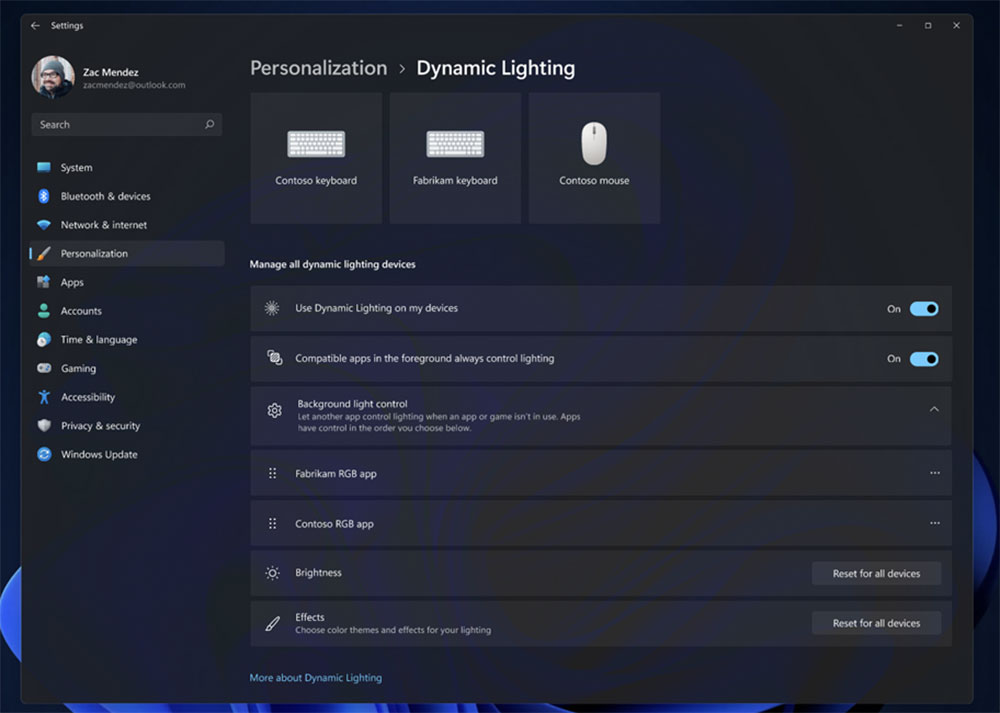現在市面上有非常多具備 RGB 功能的電腦周邊產品,但在控制項的部分簡直是一團亂麻,每個配件或製造商都有自己的工具來進行燈光設定,等於是你必須在電腦中針對每一款新設備安裝專屬應用,並且在各自不同的介面中進行設定,超級麻煩。不過 Windows 11 正在獲得一個集中管理的 RGB 控制中心,可能有助於解決這個問題。
Windows 11 正在嘗試統一 RGB 設備的設定
Windows 11 的新動態照明(Dynamic Lighting)控制中心將允許你直接從 Windows 設定頁面中控制多款 RB 設備。這應該大大地有助於結束碎片劃,並使 RGB 照明實際上更容易設定而跳轉到無數個應用程式中。以前,如果你想避免這種多頭馬車的局面,必須全系列採用特定品牌或被列為特定 RGB 生態系統相容的品牌處購買所有周邊設備和配件,在微軟插手之後,事情應該會變得容易一些。這項功能會放在「設定 >> 個人化 」中,目前可供預覽體驗成員使用,最終會推出給所有用戶。
當然,只要 OEM 廠商繼續使用自己的 RGB 生態系統,並且不肯表態配合,那就算 Windows 11 怎麼做都不會對現狀產生任何改變。因此,微軟已經與其中幾個品牌進行溝通,包含 Acer、HP、Asus、羅技、Razer 和 Twinkly 已經著手開發與動態照明相容的產品。這可能並不代表你現在已經擁有的設備在 Windows 這項新功能推出時就能相容,但確實表示在未來某些時候,你將能夠從市面上購得相容的設備。
截至目前,市面上可相容的設備清單如下,當然以後還會有更多:
注意:下面列出的許多設備尚未經過微軟的相容性驗證,如有問題,請與設備製造商聯繫。
鍵盤:
- ASUS ROG Scope II Wireless 96 Gaming Keyboard(Coming soon)
- Razer BlackWidow V3
- Razer BlackWidow V3 Pro
- Razer BlackWidow V3 Mini
- Razer BlackWidow V3 Tenkeyless
- Razer BlackWidow V4 Pro
- Razer DeathStalker V2
- Razer DeathStalker V2 Pro
- Razer DeathStalker V2 Pro TKL
- Razer Huntsman Mini
- Razer Huntsman Mini Analog
- Razer Huntsman Tournament Edition
- Razer Huntsman V2
- Razer Huntsman V2 Analog
- Razer Huntsman V2 Tenkeyless
- Razer Ornata V2
- Razer Ornata V3
- Razer Ornata V3 TKL
- Razer Turret Keyboard Xbox One Edition
滑鼠:
- ASUS ROG Harpe Ace AimLab Edition Gaming Mouse(Coming soon:)
- Microsoft Pro IntelliMouse
- Razer Turret Mouse Xbox One
- Razer DeathAdder V2
- Razer DeathAdder V2 Pro
- Razer Naga Left-Handed
- Razer Naga Pro